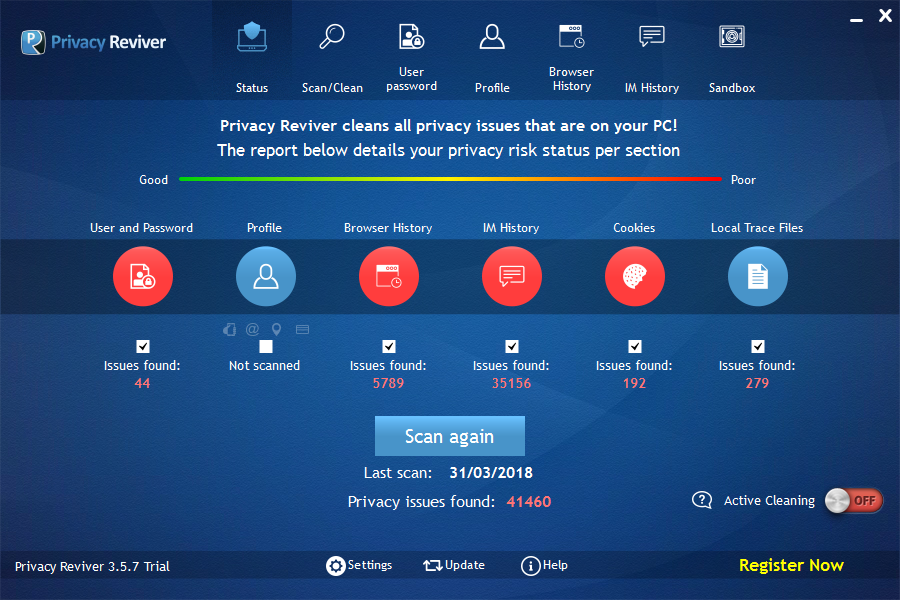Je pravděpodobné, že jste se dozvěděli o krádeži identity, online špehování, zneužití osobních údajů, ukradených údajů o kreditní kartě v nedávné minulosti. Možná se divíte, kdo sleduje to, co děláte, kam jdete online a jaké webové stránky navštěvujete?
Nyní, když téměř každý používá internet ve všech věkových skupinách, je ohroženo soukromí každého z nás. Inzerenti, poskytovatelé služeb a vlády po celém světě se zdá, že se více zajímají o sledování veškeré online aktivity.
Nebojte se. Zde je několik rychlých tipů, které vám pomohou chránit vaše soukromí online.
# 1 uložené uživatelské jméno a hesla
Někteří nebo většina z nás chce přeskočit manuálně zadávat přihlašovací údaje (uživatelské heslo) každým okamžikem, kdy budeme používat naše prohlížeče na našich poskytovatelích e-mailových služeb, sociálních médiích nebo jiných webových stránkách. Proto máme tendenci ukládat náš uživatel a heslo do našich prohlížečů, aby se automaticky přihlásili.
Nicméně, pokud je to vhodné, je toto uživatelské heslo také ohroženo. Může být odcizena nebo zkopírována každým, kdo může získat přístup k vašemu prohlížeči.
Chcete-li zabránit tomu, aby někdo získal vaše uživatelská jména a hesla, neukládejte své přihlašovací údaje. Pokud jste však již seznam uložili, můžete postupovat podle níže uvedených pokynů, jak je odstranit.
Google Chrome
- Spusťte Google Chrome a přejděte do Nastavení
- Otevře se nová karta, ve které se zobrazí nastavení. Přejděte na položku “Pokročilé”
- Klikněte na Spravovat hesla
- Zobrazí se vám seznam uložených uživatelských hesel
- Smazání kombinací uživatelů a hesel klepnutím na nabídku možností
Nyní je prohlížeč Chrome čistý kombinací uživatelského hesla. Zavřete Chrome.
Mozilla Firefox
- Přejděte do nastavení prohlížeče Mozilla Firefox zadáním jeho adresního řádku: about: preferences a stiskněte klávesu Enter
- Klikněte na Ochrana osobních údajů a zabezpečení a přejděte na položku Uložená přihlašovací údaje
- Smazání všech uložených kombinací uživatelů a hesel
- Zavřete a ukončete aplikaci Mozilla Firefox
Microsoft Edge
- Spusťte Edge z nabídky Start, plochy nebo panelu úloh.
- Klikněte na tlačítko Více v pravém horním rohu okna. Vypadá to, že •••
- Klikněte na Nastavení
- Klikněte na tlačítko Více . Klikněte na Nastavení
- Klikněte na Zobrazit rozšířená nastavení . Možná budete muset trochu posunout dolů, abyste ji našli
- Klikněte na možnost Spravovat uložená hesla . Možná budete muset trochu posunout dolů, abyste ji našli
- Klikněte na Zobrazit rozšířená nastavení . Klikněte na možnost Spravovat uložená hesla
- Umístěte kurzor na heslo, které chcete smazat
- Klepnutím na tlačítko X odeberete heslo
Nyní můžete být ujištěni, že vaše přihlašovací údaje k uživatelskému heslu již nejsou ohroženy.
# 2 Odstranění cookies HTTP nebo prohlížeče
Cookie je paket dat, který obsahuje informace, které váš počítač přijímá a odesílá zpět, aniž by ho změnil nebo změnil. Tyto cookies jsou ukládány do vašeho prohlížeče při návštěvě webových stránek.
Cookies se používají různými způsoby, ale jejich častým používáním je sledování návštěv a aktivit uživatelů.
Jak můžete zabránit sledování? Chraňte své soukromí odstraněním souborů cookie po použití prohlížečů.
Google Chrome
- Přejděte do nabídky Nastavení zadáním adresního řádku: chrome: // settings / a stiskněte klávesu Enter
- Přejděte na položku Pokročilé a klikněte na tlačítko “Vymazat data procházení”
- V okně, které se otevře, ujistěte se, že jsou vybrány všechny možnosti a klikněte na Vymazat data
- Cookies jsou vymazány. Ukončete Chrome.
Mozilla Firefox
- Spusťte aplikaci Firefox a poté zadejte do adresního řádku: about: preferences # privacy a stiskněte klávesu Enter
- Klepněte na položku Soukromí a zabezpečení . V sekci Ochrana osobních údajů prohlížeče klikněte na “Vymazat nedávnou historii”.
- V okně, které se otevře, ujistěte se, že jsou vybrány všechny možnosti a klikněte na Vymazat
Microsoft Edge
- Oběd Edge a klikněte na rozbočovač se třemi lemy v pravé horní části.
- Klikněte na tlačítko historické historie .
- Poté klikněte na možnost Vymazat historii a Zobrazit další. Zobrazí se vám následující položky:
- Nezapomeňte zkontrolovat soubory cookie a uložené údaje webových stránek.
- Nakonec klikněte na tlačítko Vymazat a ukončete okraj.
Nyní, když byly odstraněny všechny stopy, vaše soukromí online není ohroženo.
# 3 Snadnější způsob, jak chránit vaše soukromí
Reviver Privacy Reviver společnosti ReviverSoft je váš společník na ochranu osobních údajů. Chrání vaše soukromí jediným kliknutím, takže můžete věnovat více času tomu, co opravdu záleží.
Které funkce ochrany soukromí to zahrnuje?
- Má hluboký sken pro kombinaci uživatelů a hesel pro všechny vaše nainstalované prohlížeče.
- Prohledává seznam protokolovaných profilů a osobních údajů.
- Prohledává a zobrazí vám úplný seznam aktivit procházení, včetně historie a portálů.
- Prohledává všechny sledovací soubory cookie uložené v počítači.
- Prohledává všechny zaznamenané záznamy chatů z hlavních platforem Instant Messaging.
- Prohledá všechny záznamy, které odhalují vaše nedávné aktivity.
Jak to funguje?
Umožňuje chránit vaše soukromí online tím, že odhalíte položky, které jsou vystaveny riziku vystavení. Poté můžete zkontrolovat nebo zkontrolovat nalezené položky a rozhodnout se, co odstranit, co zůstanou.
Můžete také použít praktickou technologii “Active Cleaning”, která automaticky vyčistí všechny vybrané položky při každém zavření / ukončení prohlížeče.
Pokračujte a vyzkoušejte: http://www.reviversoft.com/privacy-reviver/
Zůstat v bezpečí,
Ryan
The post <span id="wwl-title-11501" dir="ltr" lang="cs">Jak chránit soukromí online</span><span id="wwl-title-11501_tr" class="wwl-hide">How to Protect Your Privacy Online</span> appeared first on ReviverSoft Blog.